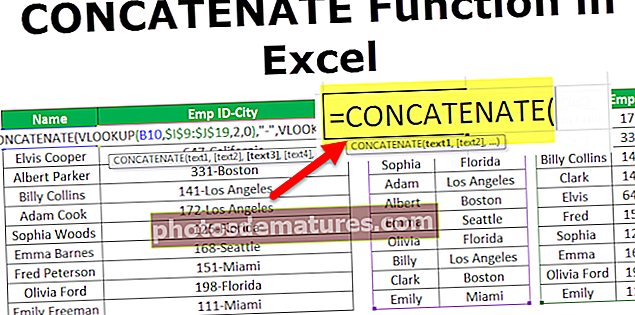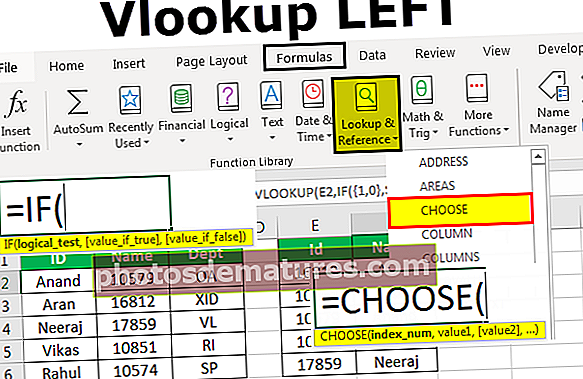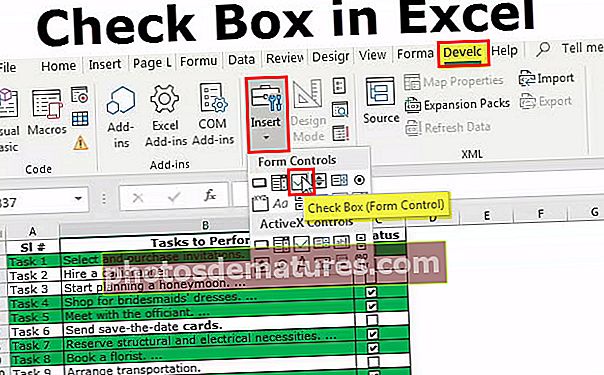সারণি এবং কলামগুলিতে এক্সেল | কিভাবে ব্যবহার করে? (শীর্ষ 20 উদাহরণ সহ)
এক্সেলে সারি এবং কলাম Excel
সারি এবং কলামগুলি এমন সফ্টওয়্যার তৈরি করে যেটিকে এক্সেল বলা হয়। এক্সেল ওয়ার্কশিটের ক্ষেত্রটি সারি এবং কলামগুলিতে বিভক্ত এবং সময়ের যে কোনও সময় যদি আমরা এই অঞ্চলের একটি নির্দিষ্ট অবস্থান উল্লেখ করতে চাই, আমাদের একটি ঘর উল্লেখ করতে হবে। একটি ঘর সারি এবং কলামগুলির ছেদ হয়।

এক্সেলে সারি এবং কলামগুলির উদাহরণ
আপনি এই সারিগুলি এবং কলামগুলি এক্সেল টেম্পলেটটি এখানে ডাউনলোড করতে পারেন - সারি এবং কলাম এক্সেল টেম্পলেটউদাহরণ # 1 - এক্সেলের সারি
মোট 10,48,576 টি সারি রয়েছে যা বর্তমানে মাইক্রোসফ্ট এক্সেলে উপলব্ধ। সারিগুলি উল্লম্বভাবে সারিবদ্ধ এবং 1,2,3,4 …… .10,48,576 হিসাবে স্থান পেয়েছে। আমাদের যদি এক সারি থেকে অন্য সারিতে যেতে হয় তবে আমাদের নীচের দিকে বা উপরের দিকে যেতে হবে।

উদাহরণ # 2 - এক্সেলের কলাম
বর্তমানে মোট 16384 টি কলাম রয়েছে যা এক্সেলে উপলব্ধ। প্রথম কলামটিকে "এ" বলা হয় এবং শেষ কলামটিকে "এক্সএফডি" বলা হয়।
কলামগুলি বাম থেকে ডানে সারিবদ্ধ হয়, এর অর্থ এই যে আমাদের যদি অন্য কলামে যেতে হয় তবে আমাদের বাম থেকে ডানে সরে যেতে হবে।
কলামগুলি অনুভূমিকভাবে স্থাপন করা হয়েছে।

উদাহরণ # 3 - এক্সেলের সেল
সারি এবং কলামের ছেদকে একটি ঘর বলা হয়, ঘরের অবস্থান কলাম নম্বর এবং সারি সংখ্যা একত্রিত করে। সুতরাং একটি কোষকে "A1", "A2" ইত্যাদি বলা হয় called

উদাহরণ # 4 - একটি সারি মুছে ফেলা হচ্ছে
Ctrl + "- এর কীবোর্ড শর্টকাট ব্যবহার করে একটি সারি মুছে ফেলা যায় -

উদাহরণ # 5 - একটি কলাম মোছা
Ctrl + "-" হ'ল কীবোর্ড শর্টকাট ব্যবহার করে একটি কলাম মুছা যায় can

উদাহরণ # 6 - একটি সারি Inোকানো
Ctrl + "+" বিকল্পটি ব্যবহার করে একটি সারি প্রবেশ করা যায়

উদাহরণ # 7 - একটি কলাম serোকানো
Ctrl + "+" বিকল্প ব্যবহার করে একটি কলাম সন্নিবেশ করা যায়

উদাহরণ # 8 - একটি সারি লুকানো
মেনু বিকল্পটি ব্যবহার করে একটি সারি আড়াল করতে সেট করা যেতে পারে। প্রথমে হোম ট্যাবে যান তারপরে বিন্যাসটি নির্বাচন করুন এবং লুকিয়ে থাকা সারিগুলিতে ক্লিক করুন।

উদাহরণ # 9 - একটি কলাম লুকানো
আমরা মেনু বিকল্পটি ব্যবহার করে একটি কলামও আড়াল করতে পারি। হোম ট্যাবে যান তারপরে ফর্ম্যাট নির্বাচন করুন এবং লুকান কলামগুলিতে ক্লিক করুন।

উদাহরণ # 10 - সারিটির প্রস্থ বৃদ্ধি করা
কখনও কখনও আমাদের সারিতে আরও ডেটা থাকলে প্রস্থটিও বাড়ানো দরকার।

উদাহরণ # 11 - কলামের প্রস্থ বৃদ্ধি করা
পাঠ্যের দৈর্ঘ্য column কলামটির প্রস্থের চেয়ে বেশি হলে কলামের প্রস্থ বৃদ্ধি করতে হবে।

উদাহরণ # 12 - একটি সারি সরানো
একটি সারি অন্য জায়গায়ও স্থানান্তরিত হতে পারে।

উদাহরণ # 13 - একটি কলাম সরানো
একটি কলামও অন্য জায়গায় সরিয়ে নেওয়া যেতে পারে।

উদাহরণ # 14 - একটি সারি অনুলিপি করা
সারিটির ডেটা অনুলিপি করে অন্য সারিতে আটকানো যায়।

উদাহরণ # 15 - একটি কলাম অনুলিপি করা
কলামের ডেটা অন্য যে কোনও কলামেও অনুলিপি করা যায়।

উদাহরণ # 16 - সারিটির অটোফিট উচ্চতা
এই বৈশিষ্ট্যটি পাঠ্যের দৈর্ঘ্য অনুযায়ী সামঞ্জস্য করতে সারিটির উচ্চতা তৈরি করবে।

উদাহরণ # 17 - কলামের অটোফিট প্রস্থ
আমরা পাঠ্যের দৈর্ঘ্য অনুসারে কলামের প্রস্থকেও সামঞ্জস্য করতে পারি।

উদাহরণ # 18 - সারি গোষ্ঠীকরণ
আমরা সারিগুলিকেও দলবদ্ধ করতে পারি এবং ডেটা বোঝার সহজ করে তুলতে পারি।

উদাহরণ # 19 - কলামগুলি দলবদ্ধকরণ
আমরা কলামগুলি গোষ্ঠীভুক্ত করতে এবং তাদেরকে একটি ক্লাস্টার হিসাবে তৈরি করতে পারি

উদাহরণ # 20 - এক্সেলে সারি এবং কলামগুলির ডিফল্ট প্রস্থ নির্ধারণ করা
যদি আমরা চাই যে এক্সেল কলাম এবং সারিগুলির উচ্চতা এবং প্রস্থ আবার একটি নির্দিষ্ট নির্ধারিত পরিমাপে ফিরিয়ে আনা যায় যা আমরা এই বিকল্পটি ব্যবহার করতে পারি।

এক্সেলে সারি এবং কলাম কীভাবে ব্যবহার করবেন?
# 1 - একটি সারি এবং কলাম মুছতে
প্রথমে যে কোনও সারি বা কলামটি মুছতে আমাদের সেই সারি বা কলামটি নির্বাচন করতে হবে এবং মাউস থেকে ডান ক্লিকটি এবং শেষ পর্যন্ত আমাদের "মুছুন" বিকল্পটি নির্বাচন করতে হবে।
# 2 - একটি সারি এবং কলাম সন্নিবেশ করা হচ্ছে
একটি সারি এবং কলাম সন্নিবেশ করতে আমাদের প্রথমে অবস্থানটি নির্বাচন করতে হবে এবং তারপরে "সন্নিবেশ" বিকল্পটি নির্বাচন করতে হবে।
# 3 - একটি সারি বা কলাম লুকিয়ে রাখা
আমরা মেনু বিকল্পটি ব্যবহার করে সারি এবং কলামটিও আড়াল করতে পারি। লুকানোর।
# 4 - প্রস্থ বৃদ্ধি করা
আমাদের যদি সারি এবং কলামটির প্রস্থ বৃদ্ধি করতে হয় তবে আমরা কেবল সেই সারি বা কলামটি নির্বাচন করতে পারি এবং তারপরে প্রস্থটি টেনে আনতে পারি।
# 5 - অনুলিপি করা হচ্ছে
একটি সারি বা কলাম অনুলিপি করতে, কেবল সেই সারিটি নির্বাচন করুন এবং অনুলিপিতে ক্লিক করুন এবং তারপরে প্রয়োজনীয় স্থানে পেস্ট করুন।
# 6 - অটোফিট
যদি আমরা এক্সেল সারির উচ্চতাটি অটোফিট করতে চাই তবে আমরা এক্সেলের "ফর্ম্যাট" সরঞ্জামদণ্ড থেকে এই বিকল্পটি চয়ন করতে পারি এবং অটোফিটটিতে ক্লিক করতে পারি।
# 7 - দলবদ্ধকরণ
যদি আমাদের সারি বা কলামটি গ্রুপ করতে হয় তবে আমাদের কেবল সারিগুলি নির্বাচন করতে হবে এবং ডেটা ট্যাবগুলি থেকে "গ্রুপ" বিকল্পটি বেছে নিতে হবে।
মনে রাখার মতো ঘটনা
- এক্সেলে উপলব্ধ সারি এবং কলামগুলির সংখ্যা বাড়ানো যায় না তবে প্রয়োজন অনুসারে হ্রাস করা যায়।
- সারিগুলিতে যে সিকোয়েন্স রয়েছে তা আমরা পরিবর্তন করতে পারি না। গণনাটি সর্বদা 1 থেকে শুরু হবে এবং একের সাথে বাড়বে।
- "ক" কলামের বামে কোনও কলাম inোকানো যাবে না।
- সমস্ত স্তরের বিন্যাসের চেয়ে কলামের ডানদিকে একটি কলাম প্রবেশ করা থাকলে বাম ঘর থেকেও অনুলিপি করা হয়।
- সারিগুলি সংখ্যাযুক্ত রয়েছে তবে কলামগুলি বর্ণানুক্রমিকভাবে সাজানো হয়েছে।